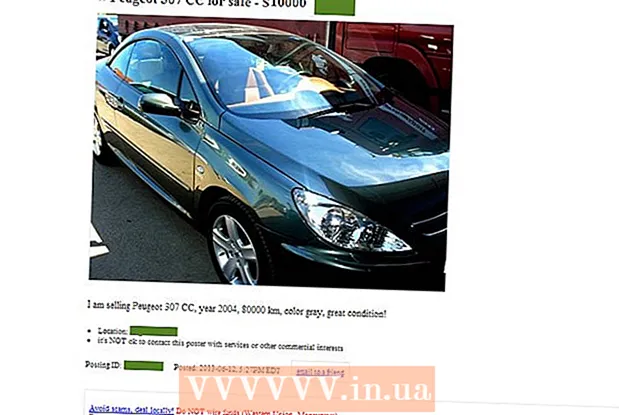Författare:
Virginia Floyd
Skapelsedatum:
5 Augusti 2021
Uppdatera Datum:
1 Juli 2024

Innehåll
- Steg
- Metod 1 av 2: Skanna (fotokopiera) en bok
- Metod 2 av 2: Skanning (hastighetsläsning) av en bok
- Tips
- Varningar
- Vad behöver du
Att skanna en bok kan betyda två saker: att läsa boken snabbt eller digitalisera den. Människor vill skanna (läsa snabbt) en bok för att snabbt och effektivt kunna bearbeta stora mängder information. Skanning (fotokopiering) används för andra ändamål. Till exempel faller en favoritbok sönder, men efter att ha skannat den kan den sparas digitalt. Vi kommer att berätta hur du gör båda rätt.
Steg
Metod 1 av 2: Skanna (fotokopiera) en bok
 1 Välj din skanner. Du måste välja mellan en plattbäddsskanner och en rull-till-rulle-skanner, beroende på vad du vill ha och vad du har råd med:
1 Välj din skanner. Du måste välja mellan en plattbäddsskanner och en rull-till-rulle-skanner, beroende på vad du vill ha och vad du har råd med: - En flatbäddsskanner kostar vanligtvis mindre och skannar ganska exakt. Dess fördel är att du inte behöver brodera för att skanna en bok. Dessutom kan plattskannern skanna nästan allt som kan läggas på glaset, inte bara pappersdokument. Detta är en bekväm och multifunktionell lösning, särskilt för böcker.
- En rullskanner kan skanna sidor från båda sidor och är mycket snabbare än en plattskanner. Det tar lika mycket utrymme, men det är inte möjligt att skanna en bunden bok med den här typen av skanner. Det finns också andra nackdelar:
- De rörliga delarna av skannern som matar papperet är utsatta för papperstrassel, vilket stoppar skannern.
- Rullskannrar är inte utformade för att skanna böcker, utan för att digitalisera ett stort antal enstaka ark.
- Rullskannrar ger vanligtvis en mindre tydlig bild eftersom sidorna rör sig när de skannas.
 2 Var uppmärksam på garantiperioden när du köper en skanner. En bra, men inte dyr roll-to-roll-skanner är en investering, så det är värt att överväga de garantier som tillhandahålls av tredje part. Om du ska använda din skanner ofta bör du betala en förlängd garanti.
2 Var uppmärksam på garantiperioden när du köper en skanner. En bra, men inte dyr roll-to-roll-skanner är en investering, så det är värt att överväga de garantier som tillhandahålls av tredje part. Om du ska använda din skanner ofta bör du betala en förlängd garanti. - Kända garantiföretag som Square Trade är dyrare än mindre populära, men i allmänhet kan du lita på dem.
- Kostnaden och varaktigheten av den utökade garantin är de främsta fördelarna jämfört med en vanlig, lokalt köpt garanti. Men faktorer som fraktkostnader (om tillämpligt), förtroende för garantileverantören och beräknad reparationsfrekvens måste också beaktas.
 3 Dela boken i separata sidor. Detta är absolut nödvändigt om du använder en roll-to-roll-skanner. När det gäller en flatbäddsskanner är detta också önskvärt för att få högkvalitativa bilder och inte skada skannern, eftersom när du skannar en inbunden bok måste du trycka på omslaget med viss kraft.
3 Dela boken i separata sidor. Detta är absolut nödvändigt om du använder en roll-to-roll-skanner. När det gäller en flatbäddsskanner är detta också önskvärt för att få högkvalitativa bilder och inte skada skannern, eftersom när du skannar en inbunden bok måste du trycka på omslaget med viss kraft. - Om det finns en butik i närheten som erbjuder skannings- och kopieringstjänster kan du ta med boken till dem och be dem trimma bindningen med en speciell stor sax. Det kostar nästan ingenting och kommer att spara mycket tid; detta kommer att eliminera de närmaste stegen och sidorna kommer att vara fria från lim och sömmar.
 4 Ta bort bindningen från boken. Trots den uppenbara komplexiteten finns det flera enkla sätt att åstadkomma detta, både för pocketböcker och inbundna böcker:
4 Ta bort bindningen från boken. Trots den uppenbara komplexiteten finns det flera enkla sätt att åstadkomma detta, både för pocketböcker och inbundna böcker: - Inbunden: Använd en verktygskniv för att skära öglorna mellan bindningen och sidorna. Använd sedan en fuktig, men inte våt, svamp för att ta bort det återstående papperet.
- Mjuk bindning: Använd en ström av varm men inte varm luft från en hårtork för att värma upp limet som håller ihop sidorna. Dra sedan bara ut sidorna ur bindningen.
 5 Använd en verktygskniv för att dela sidorna i grupper om 20. Du kan dela upp 20 sidor från början till slut, eller så kan du dela boken i hälften, sedan varje halv i hälften, och så vidare.
5 Använd en verktygskniv för att dela sidorna i grupper om 20. Du kan dela upp 20 sidor från början till slut, eller så kan du dela boken i hälften, sedan varje halv i hälften, och så vidare.  6 Om möjligt, klipp av en tunn pappersremsa med rester av limet som håller boken tillsammans med en vass kniv eller en industriell sax. Industriella saxar är valfria, men om du bestämmer dig för att köpa en, använd den gammaldags saxen - de kan enkelt klippa tunna remsor.
6 Om möjligt, klipp av en tunn pappersremsa med rester av limet som håller boken tillsammans med en vass kniv eller en industriell sax. Industriella saxar är valfria, men om du bestämmer dig för att köpa en, använd den gammaldags saxen - de kan enkelt klippa tunna remsor. - När du trimmar kanterna med papperscirkulär skärare viker du sidorna så att kanterna blir jämnare.
- För en jämnare klippning, klipp inte många sidor samtidigt när du använder den cirkulära skäraren. Om du skär med en cirkulär skärare blir marginalerna smalare (du kan ändra marginalerna genom att beskära). En bra sax och ett bildredigeringsprogram som Windows Live är allt du behöver för att ge dina sidor ett mer "professionellt" utseende.
 7 Ta bort eventuellt kvarvarande lim från varje sida för att undvika skada på skannern. Om du har använt en industriell sax eller en cirkulär skärare kan det inte finnas några rester.
7 Ta bort eventuellt kvarvarande lim från varje sida för att undvika skada på skannern. Om du har använt en industriell sax eller en cirkulär skärare kan det inte finnas några rester. - Sidor kan förbli klibbiga; Ta bort alla limrester helt för att undvika pappersstopp.
- Om det finns ränder i de skannade bilderna är det troligtvis lim på linsen. Torka av gummilimet från linsen med en mjuk bomullstrasa fuktad med alkohol eller glasrengöringsmedel.
 8 Vik om möjligt sidorna i ordning. Om sidorna är förvirrade i detta skede, ordna dem.
8 Vik om möjligt sidorna i ordning. Om sidorna är förvirrade i detta skede, ordna dem.  9 Om du inte har installerat Paper Port, köp en eller liknande. Paper Port samlar in skannade sidor till en fil och kan också konvertera från till olika format: PDF, TIFF, JPEG, BNG, etc. Det fina med PDF -filer är att du inte kan ändra dem av misstag medan du läser dem. För enkel skanning räcker PDF och TIFF.
9 Om du inte har installerat Paper Port, köp en eller liknande. Paper Port samlar in skannade sidor till en fil och kan också konvertera från till olika format: PDF, TIFF, JPEG, BNG, etc. Det fina med PDF -filer är att du inte kan ändra dem av misstag medan du läser dem. För enkel skanning räcker PDF och TIFF.  10 Överväg också att installera ett bildredigeringsprogram som Windows Live. Med Windows Live kan du justera sidans kanter. Jagged kanter kan visas när boken är uppdelad i separata sidor och kan vara distraherande medan du läser. Dra nytta av funktionerna "Rät ut" och "Beskär" i Windows Live.
10 Överväg också att installera ett bildredigeringsprogram som Windows Live. Med Windows Live kan du justera sidans kanter. Jagged kanter kan visas när boken är uppdelad i separata sidor och kan vara distraherande medan du läser. Dra nytta av funktionerna "Rät ut" och "Beskär" i Windows Live. - Om du vill kan du göra dina projekt tekniskt korrekta. Windows Live hjälper dig här - sidorna kommer att ha samma storlek och utan ytterligare inställningar.
 11 Skanna din bok, inklusive tomma sidor. Tomma sidor är viktiga, de stoppar tankflödet. Om du inte inkluderar tomma sidor, vänligen lämna en anteckning om detta. Till exempel, om sidorna 95 och 96 hoppades över, kryssa i rutan på sidan 94 (skriv ”sidorna 95 och 96 är tomma”), eftersom sidor som saknas kan vara förvirrande ett tag. Behåll korrespondensen mellan sidnumret i boken och numret på den skannade sidan. Dessa siffror ska, om inte samma sak, åtminstone flyttas med ett fast nummer, så att du vid läsning kan styras av innehållet.
11 Skanna din bok, inklusive tomma sidor. Tomma sidor är viktiga, de stoppar tankflödet. Om du inte inkluderar tomma sidor, vänligen lämna en anteckning om detta. Till exempel, om sidorna 95 och 96 hoppades över, kryssa i rutan på sidan 94 (skriv ”sidorna 95 och 96 är tomma”), eftersom sidor som saknas kan vara förvirrande ett tag. Behåll korrespondensen mellan sidnumret i boken och numret på den skannade sidan. Dessa siffror ska, om inte samma sak, åtminstone flyttas med ett fast nummer, så att du vid läsning kan styras av innehållet.  12 Ta hand om din skanner, mata papper ett ark i taget. Papperskvadd som uppstår när skannern tar upp två eller flera ark samtidigt sliter skannern snabbare.
12 Ta hand om din skanner, mata papper ett ark i taget. Papperskvadd som uppstår när skannern tar upp två eller flera ark samtidigt sliter skannern snabbare. - Sidor som förenas av pappersporten kan separeras av den, men om alla sidor finns i en fil som skapats av skannern kan en sådan fil inte ändras. Om du skannar varje sida separat kan alla misstag rättas till genom att skanna sidan igen.
 13 Observera hur skannern numrerar sidor. Om skannern numrerar varje sida i ordning ska du inte ändra någonting.Detta är idealiskt för att infoga en missad eller omskannad sida.
13 Observera hur skannern numrerar sidor. Om skannern numrerar varje sida i ordning ska du inte ändra någonting.Detta är idealiskt för att infoga en missad eller omskannad sida. - Om skannern lägger till datum och tid i sidnumret, ställ in det på enkel sekventiell numrering. Denna numrering är mycket lättare att arbeta med.
- När du arbetar med skannade sidor med datum och / eller tid stämplat på dem, är ett av alternativen, men tråkigt, manuell sidnumrering i ordning. Alternativ två: Dela upp dina sidor i små grupper. Detta gör det lättare att behålla sidornas sekvens.
- När du använder pappersporten delar du ditt arbete i delar. Pappersporten är betydligt snabbare med färre sidor. Istället för att gå med 350 sidor åt gången, gå med 60 sidor åt gången. Det blir betydligt snabbare och kräver mindre minne.
 14 Skanna omslaget och bildsidorna i färg. När du skannar en hel bok i färg ska du först skanna flera sidor med olika DPI (punkter per tum) och titta på storleken på de resulterande sidorna. Multiplicera det med antalet sidor för att uppskatta storleken på den slutliga filen.
14 Skanna omslaget och bildsidorna i färg. När du skannar en hel bok i färg ska du först skanna flera sidor med olika DPI (punkter per tum) och titta på storleken på de resulterande sidorna. Multiplicera det med antalet sidor för att uppskatta storleken på den slutliga filen. - Justera DPI genom att balansera läsbarhet och bokfilstorlek. Färgade sidor tar mycket plats. Dessutom tar det flera minuter att skanna en sida med hög DPI, medan det tar flera sekunder att skanna en sida i gråskala med standard DPI.
- Observera att varje sida som skannas i färg måste bearbetas i ett bildredigeringsprogram som Windows Live Photo Gallery, eftersom texten kan verka svag. Gå till exponeringsinställningarna i Windows Live, välj sedan "belysning" och flytta reglaget för ljusstyrka för att göra bilden mörkare.
 15 Använd gråskala för svartvita sidor. För varje sida som skannas i detta eller i färgläge, justera ljusstyrkan så att texten är läsbar. Redigering är absolut nödvändigt i det här fallet, annars blir sidorna svaga.
15 Använd gråskala för svartvita sidor. För varje sida som skannas i detta eller i färgläge, justera ljusstyrkan så att texten är läsbar. Redigering är absolut nödvändigt i det här fallet, annars blir sidorna svaga. - I Windows Live Photo Gallery, gå till exponeringsinställningen och flytta reglaget för ljusstyrka. Justera ljusstyrkan för att göra texten mörkare. Då kommer texten inte att skilja sig från den text som skannas i svartvitt. Justering av ljusstyrkan påverkar inte ritningen eller fotot.
 16 Skanna text i svartvitt. Ställ in detta på läget, välj inte "auto". När den är inställd på auto väljer skannern mellan färg, gråskala och svartvitt, men det är osannolikt att du väljer vad du vill.
16 Skanna text i svartvitt. Ställ in detta på läget, välj inte "auto". När den är inställd på auto väljer skannern mellan färg, gråskala och svartvitt, men det är osannolikt att du väljer vad du vill.  17 Granska de skannade sidorna. Spara alltid sidor som TIFF -filer eftersom TIFF -filer är lätta att visa och redigera. Även om ditt huvudsakliga format är PDF (Paper Port kan bara slå samman PDF -filer) är enskilda sidor i PDF -format obekväma att visa.
17 Granska de skannade sidorna. Spara alltid sidor som TIFF -filer eftersom TIFF -filer är lätta att visa och redigera. Även om ditt huvudsakliga format är PDF (Paper Port kan bara slå samman PDF -filer) är enskilda sidor i PDF -format obekväma att visa. - När du till exempel tittar på hundratals sidor i TIFF -filer kan du helt enkelt bläddra igenom dem, medan PDF -filer måste öppnas (och stängas) en i taget. Dessutom kan PDF -filer inte redigeras, så om du har en PDF -fil med hundra sidor där du vill ändra en eller två sidor är det ingenting du kan göra. Det är därför det är värt att spara sidor i TIFF -filer och konvertera dem till PDF senare efter redigering.
 18 När du har tittat på de skannade sidorna i TIFF -filer, spara dem i PDF -format. Kombinera sedan alla sidor i en fil med hjälp av pappersporten. Den färdiga filen kan inte delas upp i separata sidor om du märker ett fel. Men en enda PDF är lättare att se.
18 När du har tittat på de skannade sidorna i TIFF -filer, spara dem i PDF -format. Kombinera sedan alla sidor i en fil med hjälp av pappersporten. Den färdiga filen kan inte delas upp i separata sidor om du märker ett fel. Men en enda PDF är lättare att se.  19 Organisera ett bra säkerhetskopieringssystem på din eller på en extern hårddisk vid datorfel, dina misstag eller oavsiktlig radering. Om säkerhetskopieringssystemet inte fungerar, återställ de raderade filerna från papperskorgen. Skanningsprocessen kan vara förvirrande och fel kan uppstå. Det är bäst att skanna när ditt sinne är klart och inte trött.Ett backupsystem skadar dock fortfarande inte.
19 Organisera ett bra säkerhetskopieringssystem på din eller på en extern hårddisk vid datorfel, dina misstag eller oavsiktlig radering. Om säkerhetskopieringssystemet inte fungerar, återställ de raderade filerna från papperskorgen. Skanningsprocessen kan vara förvirrande och fel kan uppstå. Det är bäst att skanna när ditt sinne är klart och inte trött.Ett backupsystem skadar dock fortfarande inte.  20 Ändra inte sidans struktur, särskilt marginalerna. En bok som skrivs ut med små bokstäver är en bra kandidat för skanning, men du behöver inte beskära sidan och minska marginalerna (till exempel om du vill göra boken mer läsbar), eftersom marginalerna för en bok är som en bild ram. Sidan ser bättre ut med marginaler.
20 Ändra inte sidans struktur, särskilt marginalerna. En bok som skrivs ut med små bokstäver är en bra kandidat för skanning, men du behöver inte beskära sidan och minska marginalerna (till exempel om du vill göra boken mer läsbar), eftersom marginalerna för en bok är som en bild ram. Sidan ser bättre ut med marginaler. - När du läser en bok tryckt med små bokstäver på en dator kan du enkelt förstora teckensnittet med knappen "förstora". Genom att skanna en bok med mycket små bokstäver kan du beskära sidorna lite, vilket gör dem några procent större och därför mer läsbara.
Metod 2 av 2: Skanning (hastighetsläsning) av en bok
 1 Granska innehållet. Innehållet återspeglar bokens struktur. Ta dig tid att smälta ordningen på innehållsförteckningen innan du läser vidare.
1 Granska innehållet. Innehållet återspeglar bokens struktur. Ta dig tid att smälta ordningen på innehållsförteckningen innan du läser vidare. - Genom att läsa innehållet skapar du en mall i din hjärna, en grundläggande struktur i vilken informationen sedan kommer att vikas. Om du inte memorerar bokens struktur och omedelbart börjar läsa hastighet, måste din hjärna skapa den när du är på språng, innan den kan börja organisera information. Detta tar tid och mental ansträngning. Spara båda genom att spendera 30 sekunder på att utforska innehållet.
 2 Läs inledningen och slutet av kapitlet. I de flesta fall kommer det att framgå av inledningen vad detta kapitel handlar om, och i slutändan sammanfattas författarens huvudsakliga tankar i kapitlet.
2 Läs inledningen och slutet av kapitlet. I de flesta fall kommer det att framgå av inledningen vad detta kapitel handlar om, och i slutändan sammanfattas författarens huvudsakliga tankar i kapitlet.  3 Läs avsnittets början och slut. Efter att ha läst början kommer du att kunna förstå ämnets avsnitt. En eller flera inledande meningar följs vanligtvis av motivering eller bevis. Om det görs korrekt räcker det med att läsa de inledande meningarna för att förstå ämnet; att läsa beviset är valfritt.
3 Läs avsnittets början och slut. Efter att ha läst början kommer du att kunna förstå ämnets avsnitt. En eller flera inledande meningar följs vanligtvis av motivering eller bevis. Om det görs korrekt räcker det med att läsa de inledande meningarna för att förstå ämnet; att läsa beviset är valfritt. - I slutet av ett avsnitt är det vanligtvis ett hopp till de inledande meningarna i nästa avsnitt. Om du läser den sista meningen i ett avsnitt och sedan den första meningen i nästa, är det mycket troligt att du kommer att förstå de inledande meningarna.
 4 Olika böcker kräver olika tillvägagångssätt. En artikel i en tidning är lämplig för snabb visning, medan en bok om matematik inte är det. Innan du börjar med hastighetsläsning, bestäm vilken del av boken du vill skanna, och om du kan lämna lite tid för mer ingående studier.
4 Olika böcker kräver olika tillvägagångssätt. En artikel i en tidning är lämplig för snabb visning, medan en bok om matematik inte är det. Innan du börjar med hastighetsläsning, bestäm vilken del av boken du vill skanna, och om du kan lämna lite tid för mer ingående studier. - Skönlitterära böcker är otroligt svåra att skanna. Det är omöjligt att på förhand säga vart handlingen vänder sig, och det finns ingen "guide" i form av innehåll. När du läser en skönlitterär bok, ta en minut eller två att läsa (inte skanna) den del av boken som du tycker är viktig. En liten dykning i detaljerna hjälper dig att bättre förstå handlingen.
 5 Sluta när det gäller vad som är viktigt. Vad är poängen med att läsa om du inte kommer ihåg eller förstår de viktigaste delarna av boken? Låt dig själv sakta ner när historien blir intressant. Försök att förstå betydelsen av de viktiga avsnitten i boken. De kommer att vara ett slags milstolpar på din resa genom boken.
5 Sluta när det gäller vad som är viktigt. Vad är poängen med att läsa om du inte kommer ihåg eller förstår de viktigaste delarna av boken? Låt dig själv sakta ner när historien blir intressant. Försök att förstå betydelsen av de viktiga avsnitten i boken. De kommer att vara ett slags milstolpar på din resa genom boken. - Ibland säger boken direkt att en viktig punkt nu kommer att presenteras. Sådana delar är vanligtvis markerade eller inramade - det borde framgå av detta att du ska stanna här och studera detta material.
- Om du till exempel läser en roman, läs kapitelkommentaren innan du börjar läsa hastighet. Detta hjälper dig att markera huvuddelarna. När du kommer till dessa delar kommer du att veta var du ska sluta när du läser.
 6 Försök att inte läsa om sektionerna igen. Ibland läser människor om meningar och förstår inte vad de läser. Läs inte om - läs långsammare. Om du läser snabbt men två gånger kommer du förmodligen inte att kunna skanna en bok lika snabbt som någon som läser långsammare men en gång i taget.
6 Försök att inte läsa om sektionerna igen. Ibland läser människor om meningar och förstår inte vad de läser. Läs inte om - läs långsammare. Om du läser snabbt men två gånger kommer du förmodligen inte att kunna skanna en bok lika snabbt som någon som läser långsammare men en gång i taget. - Täck linjen med ett mörkt pappersark efter läsning. På så sätt blir du inte frestad att läsa om den igen. Skjut arket medan du läser det.
 7 Träna, träna, träna. Träna minst en gång i veckan i 30 minuter. När du tränar märker du hur många sidor du kan skanna med dina ögon under den här tiden samtidigt som du behåller en hög andel förståelse. Nästa vecka, försök att läsa mer på samma tid, men utan att tappa poängen.
7 Träna, träna, träna. Träna minst en gång i veckan i 30 minuter. När du tränar märker du hur många sidor du kan skanna med dina ögon under den här tiden samtidigt som du behåller en hög andel förståelse. Nästa vecka, försök att läsa mer på samma tid, men utan att tappa poängen.
Tips
- Lyssna på musik, radio eller slå på TV: n medan du skannar så att processen inte blir så tråkig.
- Det finns speciella dyra enheter för fotokopiering (digitalisering) av böcker, som är en kamera riktad mot boken. De är avsedda för bibliotek och arkiv för att digitalisera stora sköra-bundna böcker eller kartor. Dessa enheter kostar flera tusen dollar.
- Om det bara finns några diagram eller illustrationer i boken, skanna hela boken i svartvitt (inte gråskala), skanna sedan figurerna separat och sätt in dem på de skannade sidorna. Text som skannas i svartvitt blir mer läsbar, lättare att känna igen av OCR -systemet, och filen tar mindre plats. Men med hjälp av gratis Windows Live Photo Gallery kan text som skannas i gråskala göras mörkare och jämförbar med svartvitt i läsbarhet.
- Rengör insidan av skannern från papper. När du har skannat flera böcker finns papperskorgen i skannern. Använd en burk tryckluft, en minidammsugare, en sopborste eller trasa.
- Läs bruksanvisningen för pappersporten och för skannern. Läs en bok om skanning. Be om hjälp online. Fråga personerna som arbetar på fotokopieringstjänsten.
- Tänk hela tiden på hur du kan förbättra varje steg i skanningen och få liv i dina idéer. Öka din skanningshastighet och gör ditt jobb enklare.
- Om du har en kopia av Acrobat Pro kan du skanna direkt till PDF utan pappersport och mellanliggande TIFF -filer.
- Koppla bort skannern från vägguttaget när den inte används för att förlänga strömadaptern (vilket kan vara dyrt att byta ut). Kolla in adaptrar på Ebay.
- Stäng alltid skannern när den inte används och var försiktig när du hanterar den. Stäng pappersmatningsfacket och ta bort pappershållaren. Detta kommer inte bara att hjälpa till att undvika att dammsöka skannern, utan det kommer också att skydda dessa ömtåliga delar från oavsiktlig skada - inte alla skannrar skapas lika. När du använder skannern, var försiktig så att du inte bryter utdragningsdelarna eller andra delar som ser sköra ut.
- När lagret med trycklim är tjockare går boken sönder mycket lättare. Därför, när du köper en bok (för skanning), välj en bok med en medelstor mängd lim. Genom att öppna boken för olika sidor kan du bestämma tjockleken på limskiktet.
- Läs vidare för tips för att organisera dina filer.
Varningar
- Läs instruktionerna för skannern! Detta är bara en översiktsartikel, den tar inte hänsyn till de specifika nyanserna för att arbeta med varje typ av skanner. Att läsa instruktionerna är nödvändigt för snabbare och mer korrekt användning av skannern, samt för att undvika eventuella fel.
- Sök på internet efter en bok, om den redan finns! Det blir synd att "demontera" din favoritbok och sedan ta reda på att den elektroniska versionen kan fås för mindre än $ 5.
- Se till att du inte kränker upphovsrätten för utskrift och distribution. Se reglerna för användning av boken på insidan. Får endast kopieras för pedagogiska och icke-kommersiella ändamål.
- Om du måste "ta isär" en bok på separata sidor, se till att värdet på den skannade boken är större för dig än värdet på den fysiska kopian.
Vad behöver du
- Skanner, valfritt
- Böcker att skanna
- En papperskniv, matta eller skärbräda och en papperskniv (om du ska ta bort bindningen från boken)